
Sommario:
- Autore John Day [email protected].
- Public 2024-01-30 10:03.
- Ultima modifica 2025-01-23 14:49.



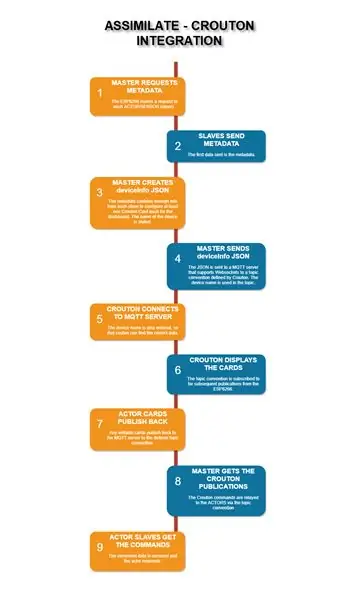
Crostino. https://crouton.mybluemix.net/ Crouton è una dashboard che ti consente di visualizzare e controllare i tuoi dispositivi IOT con una configurazione minima. In sostanza, è la dashboard più semplice da configurare per qualsiasi appassionato di hardware IOT utilizzando solo MQTT e JSON.
Questa build invia il deviceInfo richiesto da Crouton al broker MQTT, per eseguire il bootstrap dei dashboard automatici. ASSIM_VERSION deve essere 2 per AssimilateBusSlave (attori e sensori).
Le precedenti INTESTAZIONI DELL'ALLOGGIAMENTO sono state leggermente modificate, con il binario D0 che sostituisce il binario D6 inutilizzato.
È stata aggiunta una nuova scheda figlia che consente il ripristino dell'hardware, il risveglio in determinate condizioni e in futuro verrà utilizzata per l'interruttore di alimentazione lato basso (per il controllo dell'alimentazione degli slave).
Il diagramma di flusso sopra fornisce una descrizione dell'integrazione ASSIMILA-CROUTON.
Se non lo hai già fatto, sarà necessario assemblare il guscio esterno generico.
NOTA: il firmware per gli ATTORI/SENSORI deve essere ASSIM_VERSION 2.
Passaggio 1: materiali e strumenti
Distinta materiali Shell ICOS10 (IDC)
- D1M BLOCK Pin Jig (1)
- D1M BLOCK base e custodia (1)
- Wemos D1 Mini (1)
- Scudo Wemos D1 Mini Protoboard (1)
- Intestazioni femmina 40P (8P, 8P, 9P, 9P)
-
Testata maschio 90º (3P, 3P, 3P, 2P)
- Scheda prototipi bifacciale da 1" (2)
- Connettore maschio IDC schermato a 6 pin (1)
- Cavo di collegamento (~10)
- Filo stagnato da 0,5 mm (~4)
- Viti autofilettanti a testa bombata 4G x 15 mm (2)
- Viti a testa svasata autofilettanti 4G x 6mm (~20)
Passaggio 2: preparazione MCU
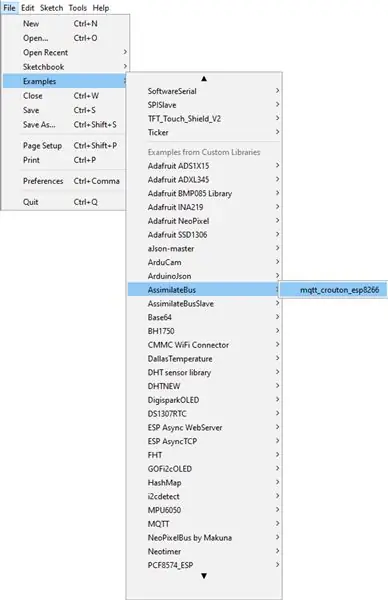

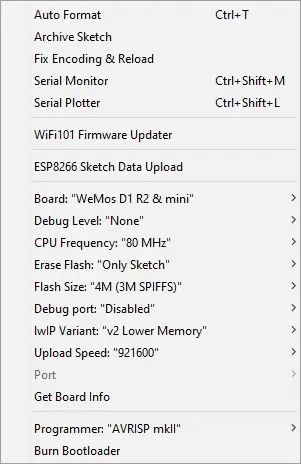

In questa build utilizziamo il Wemos D1 Mini. Se hai già creato un BLOCCO WIFI D1M, puoi utilizzarlo per il componente hardware modulare. In caso contrario, come minimo seguire la sezione successiva.
SALDARE I PIN DELL'INTESTAZIONE SULL'MCU (usando il PIN JIG)
Se non riesci a stampare un PIN JIG basta seguire le istruzioni e improvvisare: l'altezza (offset) del PIN JIG è di 6,5 mm.
- Stampa/ottieni un PIN JIG da questa pagina.
- Inserisci i pin dell'intestazione attraverso la parte inferiore della scheda (TX destra-sinistra) e nella maschera di saldatura.
- Premere i perni verso il basso su una superficie piana e dura.
- Premi con decisione la tavola sul jig.
- Saldare i 4 perni angolari.
- Riscaldare e riposizionare la scheda/i piedini se necessario (scheda o piedini non allineati o a piombo).
- Saldare il resto dei pin.
CARICAMENTO DEL FIRMWARE
Il repository del codice può essere trovato qui (istantanea).
Uno ZIP della biblioteca può essere trovato qui (istantanea).
Istruzioni per "Importare una libreria ZIP" qui.
Una volta installata la libreria è possibile aprire l'esempio "mqtt_crouton_esp8266".
Istruzioni per configurare Arduino per Wemos D1 Mini qui.
Dipendenze: ArduinoJson, TimeLib, PubSubClient.
Una volta caricato il codice nell'IDE Arduino:
- Modifica il valore di _wifi_ssid con il tuo SSID WiFi.
- Modifica il valore di _wifi_password con la tua chiave WiFi.
- Modifica il valore di _mqtt_device_name con il tuo Device Identification preferito (nessuna unione necessaria).
- Modifica il valore di _mqtt_device_description con la tua descrizione dispositivo preferita (in crostino).
Passaggio 3: preparazione dell'alloggiamento MCU

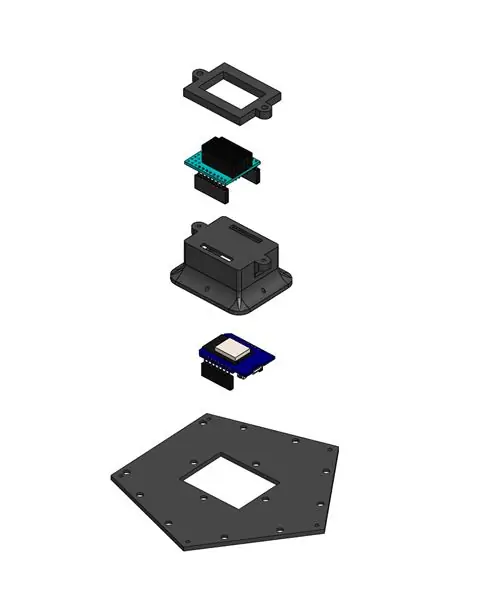
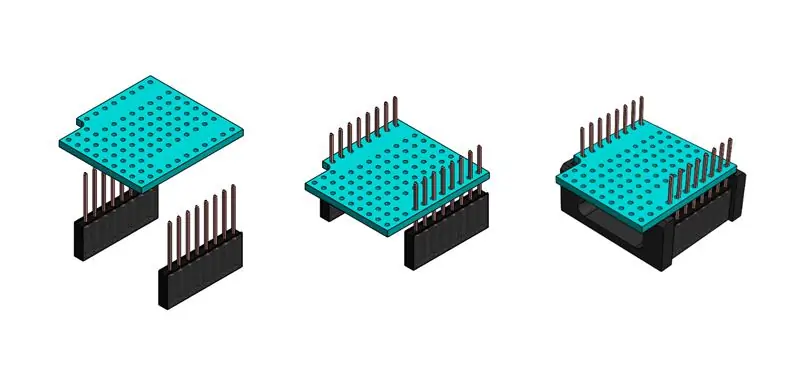
L'alloggiamento dell'MCU espone le intestazioni per il collegamento del D1 Mini e le intestazioni per le schede figlie che comunicano con il circuito Socket (sensori e attori).
Gli HEADERS HOUSING sull'originale ICOS10 3V3 MQTT NODE dovevano essere modificati per supportare un ripristino hardware quando la sequenza di messaggi I2C non è più sincronizzata (un hard reset era la strategia originale) e per uscire dallo stato di sospensione. Il pin breakout D6 che viene sostituito non è stato assegnato a nulla al momento del progetto originale ed è stato designato come "alcuni altri pin digitali per ogni evenienza".
INTESTAZIONI ALLOGGIAMENTO
Questo è basato su una Mini Protoboard D1 e si sviluppa:
- Pin per il collegamento di D1M BLOCK/D1 Mini.
- Sblocchi diretti delle 2 file di contatti del D1M BLOCK/D1 Mini. Questi sono disponibili solo per comodità durante la prototipazione. Si prevede che le schede figlie bloccheranno tutti gli accessi a queste intestazioni.
- 4 Breakout dei pin specifici utilizzati dalle schede figlie. Ho preso in considerazione solo la rottura dei pin specifici I2C ma avevo già un caso d'uso per l'uso di un altro pin (interruttore di alimentazione di sospensione del lato basso), quindi ho rotto RST, A0, D0 e un altro pin digitale per ogni evenienza.
Per aggiungere i contatti D1M all'INTESTAZIONE DELL'HOUSING:
- Guarda il video SALDARE UTILIZZANDO LA DIMA A PRESA.
- Fai passare i pin dell'intestazione attraverso la parte inferiore della scheda (TX in alto a sinistra sul lato superiore).
- Inserire la maschera sulla testata in plastica e livellare entrambe le superfici.
- Capovolgere la maschera e il gruppo e premere saldamente la testata su una superficie piana e dura.
- Premi con decisione la tavola sul jig.
- Saldare i 4 pin angolari usando una saldatura minima (solo allineamento temporaneo dei pin).
- Riscaldare e riposizionare la scheda/i piedini se necessario (scheda o piedini non allineati o a piombo).
- Saldare il resto dei pin.
- Rimuovere la maschera.
- Tagliare i pin sopra le saldature.
Per aggiungere i breakout della scheda figlia:
- Tagliare 4 intestazioni femminili 9P.
- Nella parte superiore, inserire le intestazioni 9P come mostrato e saldare in basso.
Per aggiungere i breakout diretti:
- Tagliare 2 intestazioni femminili 8P.
- Nella parte superiore, inserire le intestazioni 8P come mostrato e saldare in basso.
Per collegare le intestazioni, in basso con il pin TX rivolto verso l'alto:
- Traccia e salda dal pin RST su 4 pin.
- Traccia e salda dal pin A0 su 4 pin.
- Traccia e salda dal pin D1 su 4 pin.
- Traccia e salda dal pin D2 su 4 pin.
- Traccia e salda dal pin D0 verso il basso di 2 file e attraverso 4 pin.
- Traccia e salda dal pin D7 su 4 pin.
- Traccia e salda dal pin GND su 4 pin.
- Traccia e salda dal pin 5V su 4 pin.
- Traccia e salda dal pin 3V3 verso il basso di 45° su 4 pin.
MONTAGGIO DELL'APPARECCHIO
L'HOUSING HEADERS è fissato all'HOUSING MCU e questo è fissato alla PIASTRA DI BASE.
- Con il lato lungo delle INTESTAZIONI DELL'ALLOGGIAMENTO puntato verso il foro, inserire i CONTATTI D1M nelle aperture dell'ALLOGGIAMENTO MCU e spingere verso il basso a filo.
- Inserire l'MCU sui CONTATTI MCU durante il fissaggio per garantire il corretto allineamento.
- Posizionare il TELAIO DELL'INTESTAZIONE sulla parte superiore dei dispositivi di montaggio e fissarlo con 2 viti da 4G x 16 mm.
- Posizionare gli apparecchi assemblati con il foro rivolto verso il lato corto e fissarli con le viti 4G x 6 mm.
Passaggio 4: creazione della scheda figlia RESET

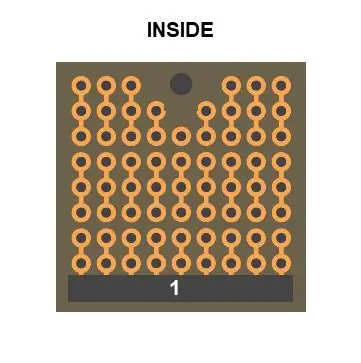
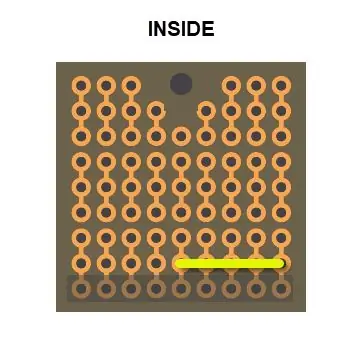
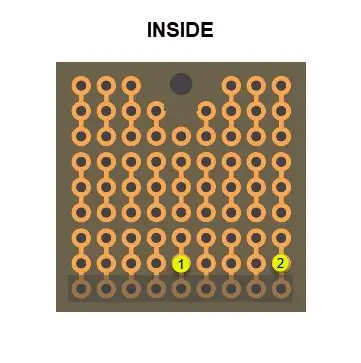
Dopo che la scheda figlia è stata aggiunta all'assieme maggiore, le modifiche al codice non verranno caricate con l'assieme completo. Il BLOCCO WIFI D1 dovrà essere rimosso dall'alloggiamento (solo per estrarlo) per il caricamento, quindi sostituito (solo per inserirlo).
In questa fase questa scheda lega solo il D0 al pin di reset.
- All'interno, inserire il connettore maschio 90° 9P (1) e saldare all'esterno.
- All'interno, traccia un filo giallo da GIALLO1 a GIALLO2 e salda.
Passaggio 5: assemblaggio dei componenti principali



- Assicurarsi che SHELL sia stato costruito e che il circuito sia stato testato (cavo e prese).
- Inserire la SCHEDA FIGLIA 3V3 I2C, con il pin 3V3 sull'estremità frastagliata delle intestazioni (vedi foto).
- Inserire la SCHEDA FIGLIA RESET, con il filo verso l'interno (vedi foto).
- Posiziona un ponticello sull'intestazione maschio 2P sulla SCHEDA FIGLIA 3V3 I2C.
- Inserire la presa IDC dal CAVO SHELL nell'intestazione IDC sulla SCHEDA FIGLIA 3V3 I2C.
- Inserire con cautela le PAVIMENTI/CUSTODIA FIGLIE tra i cavi della SCOCCA e allineare i fori della base.
- Fissare il GRUPPO BASE allo SCOCCA con le viti 4G x 6mm.
- Collega tutti i SENSORI ASSIMILA che hai creato.
Passaggio 6: passaggi successivi
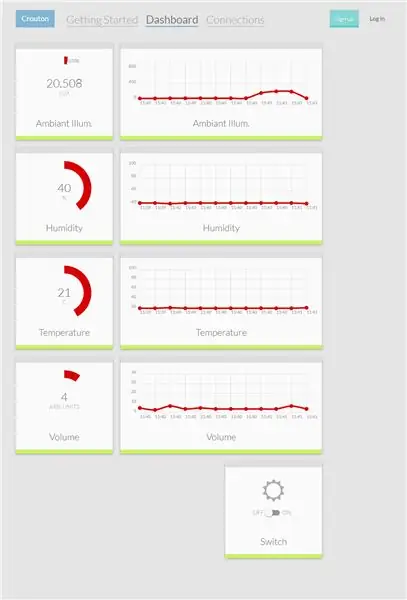
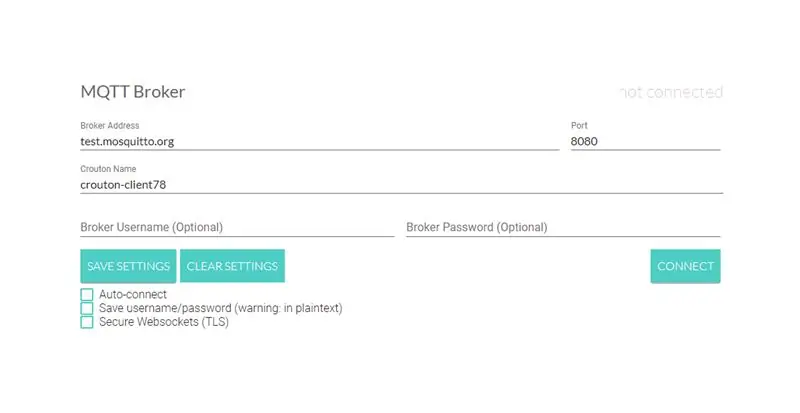
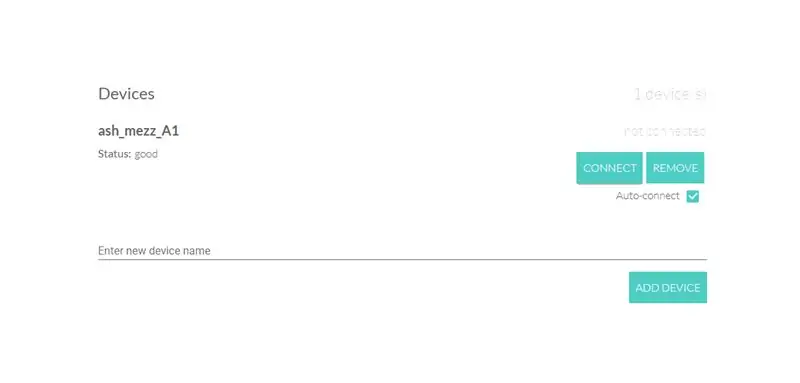
- Punta il tuo browser su
- Assicurati che il broker sia test.mosquitto.org.
- Fare clic su Connetti.
- Immettere l'input del nome del dispositivo come _mqtt_device_name nel firmware.
- Fare clic su Aggiungi dispositivo.
- Fare clic su Connessione automatica.
- Accendi il tuo ICOS10 (5V MicroUSB).
- Verifica tramite la dashboard di Crostino.
Consigliato:
Sensore del respiro fai-da-te con Arduino (sensore elastico conduttivo a maglia): 7 passaggi (con immagini)

Sensore del respiro fai-da-te con Arduino (sensore elastico a maglia conduttiva): questo sensore fai-da-te assumerà la forma di un sensore elastico a maglia conduttiva. Si avvolgerà attorno al tuo torace/stomaco e quando il tuo torace/stomaco si espande e si contrae, anche il sensore e, di conseguenza, i dati di input che vengono inviati ad Arduino. Così
Sensore di temperatura e umidità ad energia solare Arduino come sensore Oregon da 433 mhz: 6 passaggi

Sensore di temperatura e umidità ad energia solare Arduino come sensore Oregon da 433 mhz: questa è la costruzione di un sensore di temperatura e umidità ad energia solare. Il sensore emula un sensore Oregon da 433 mhz ed è visibile nel gateway Telldus Net. Cosa ti serve: 1 x "10 LED Sensore di movimento a energia solare" da Ebay. Assicurati che dica batteria a 3,7 V
Sensore magnetico RaspberryPi 3 con mini sensore Reed: 6 passaggi

Sensore magnetico RaspberryPi 3 con sensore mini reed: in questo Instructable, creeremo un sensore magnetico IoT utilizzando un sensore RaspberryPi 3. Il sensore è costituito da un LED e un cicalino, entrambi i quali si accendono quando viene rilevato un magnete dal sensore mini reed
Interfaccia Arduino con sensore a ultrasuoni e sensore di temperatura senza contatto: 8 passaggi

Interfacciamento Arduino con sensore ad ultrasuoni e sensore di temperatura senza contatto: oggi, Makers, Developers preferisce Arduino per lo sviluppo rapido della prototipazione dei progetti. Arduino è una piattaforma elettronica open source basata su hardware e software di facile utilizzo. Arduino ha un'ottima community di utenti. In questo progetto
IOT123 - HUB SENSORE ASSIMILA: ICOS10 GENERIC SHELL (HOOKUP WIRE) Assemblaggio: 4 passaggi

IOT123 - HUB SENSORE ASSIMILA: ICOS10 GENERIC SHELL (HOOKUP WIRE) Assemblaggio: AGGIORNAMENTO Si consiglia di utilizzare il circuito IDC (non HOOKUP) per una maggiore affidabilità. Questo assieme HOOKUP va bene per operazioni non mission-critical se hai tempo per verificare il circuito. Ho trovato alcuni fili (strato superiore dei pannelli: rosso/giallo) non abbastanza lunghi
